Hướng dẫn cách điều chỉnh hành động của phím Enter khi dùng Excel
Phím Enter là một trong những phím được sử dụng nhiều nhất khi bạn dùng Excel, khi nhập liệu hay khi kết thúc một công thức ta đều ấn Enter. Bài viết này, Gitiho.com sẽ hướng dẫn các bạn cách điều chỉnh hành động của phím Enter khi thao tác và làm việc với trang tính.
Hướng dẫn cách điều chỉnh hành động của phím Enter khi dùng Excel
Mặc định trong Excel, khi ta ấn Enter thì sẽ di chuyển bạn xuống một ô, nhưng có một phương pháp để thay đổi cách Enter hoạt động trong Excel.
Thay vì xuống 1 ô thì ta có thể thay đổi cách phím Enter hoạt động, những thay đổi đó bạn có thể thực hiện trong Excel.
Đầu tiên vào Tab File trên thanh Ribbon, tìm tới Options để mở hộp thoại Excel Options. Tại đây ta đi tới nhóm Advanced
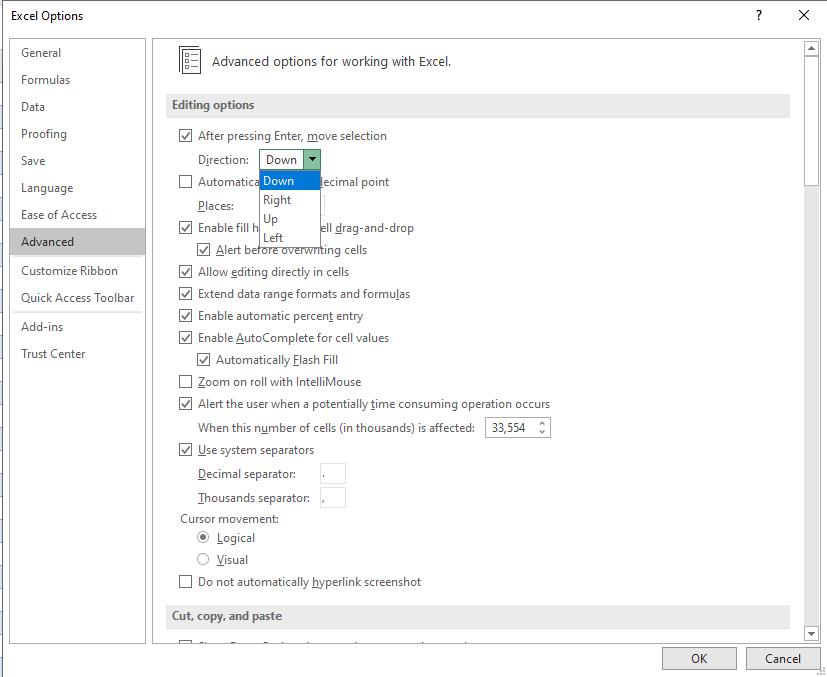
Ngay tại phần đầu tiên trong phần Editing options bạn sẽ thấy lựa chọn sau khi ấn phím Enter thì con trỏ sẽ chọn ô nào.
Trong này có 4 tùy chọn.
- Down: Là đi xuống (mặc đinh)
- Right: Là con trỏ sẽ chọn sang phải
- Up: Là con trỏ sẽ chọn lên trên
- Left: Là con trỏ sẽ chọn sang trái
Từ đây, bạn có thể chọn phím Enter sẽ di chuyển lên, xuống, phải hay trái.
Ngoài ra, bạn có thể tắt chức năng hoàn toàn. Điều này hữu ích nếu bạn muốn tiếp tục nhập như một cách đơn giản để xác nhận dữ liệu và muốn điều hướng các ô theo cách thủ công. Tức là, sau khi ấn Enter thì con trỏ chuột vẫn chọn ô hiện tại.
Hy vọng với thủ thuật nhỏ trên mà Gitiho.com vừa giới thiệu bạn đã có thể chủ động kiểm soát được cách hoạt động của phím Enter khi bạn sử dụng Excel.
Tham khảo các bài viết và khóa học ngay dưới đây
EXG01 – Khoá học phát triển tư duy tổ chức dữ liệu, thiết lập báo cáo chuyên nghiệp trên Excel
Khóa học phù hợp với bất kỳ ai đang muốn tìm hiểu lại Excel từ con số 0. Giáo án được Gitiho cùng giảng viên thiết kế phù hợp với công việc thực tế tại doanh nghiệp, bài tập thực hành xuyên suốt khóa kèm đáp án và hướng dẫn giải chi tiết. Tham khảo ngay bên dưới!
Giấy chứng nhận Đăng ký doanh nghiệp số: 0109077145, cấp bởi Sở kế hoạch và đầu tư TP. Hà Nội
Giấy phép mạng xã hội số: 588, cấp bởi Bộ thông tin và truyền thông





